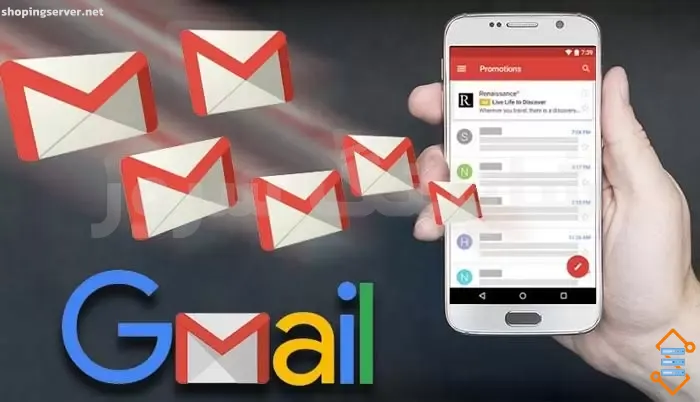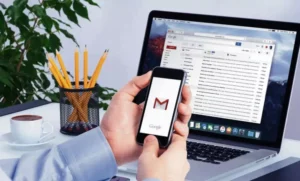همانطور که در قسمت اول بیان کردیم جیمیل قابلیت هایی بسیار کاربردی و مناسب را به کاربران ارائه میدهد. در ادامه به بررسی دیگر ویژگی های این پیام رسان محبوب می پردازیم.
۶- برچسب ها و دسته بندی ها
در Gmail، برچسبها (Labels) و دستهبندیها (Categories) به شما اجازه میدهند تا ایمیلهای خود را به راحتی مدیریت کنید و به آنها دسترسی پیدا کنید. با استفاده از برچسبها و دستهبندیها، میتوانید ایمیلهای خود را به دستههای مختلفی تقسیم کنید و به آنها برچسبی اختصاص دهید تا به راحتی بتوانید به آنها دسترسی پیدا کنید.
برچسبها (Labels)
برچسبها در جیمیل به شما این امکان را میدهند تا به ایمیلهای خود برچسبی اختصاص دهید و آنها را به دسته های مختلف تقسیم کنید. با استفاده از برچسبها، میتوانید به راحتی به ایمیلهای خود دسترسی پیدا کنید و آنها را مدیریت کنید.
روش افزودن برچسب به یک ایمیل
برای افزودن برچسب به یک ایمیل، میتوانید این راهنماییها را دنبال کنید:
۱- باز کنید ایمیلی که میخواهید به آن برچسب اضافه کنید.
۲- در بالای صفحه ایمیل، روی دکمه “برچسب” (Label) کلیک کنید.
۳- در منوی باز شده، برچسبهای موجود را برای ایمیل انتخاب کنید یا برچسب جدیدی بسازید.
۴- برای ایجاد یک برچسبجدید، روی گزینه “ایجاد برچسب جدید” (Create new label) کلیک کنید و نام برچسب را وارد کنید.
۵- پس از انتخاب یا ایجاد برچسب، روی دکمه “برو به برچسب” (Go to label) کلیک کنید تا به تمامی ایمیلهایی که به این برچسب اختصاص دادهاید دسترسی پیدا کنید.
با استفاده از برچسبها، میتوانید به راحتی به ایمیلهای خود دسترسی پیدا کنید و آنها را مدیریت کنید. همچنین، میتوانید برای هر برچسب فیلتر و قوانین خاصی تعریف کنید تا بهتر بتوانید ایمیلهای خودرا مدیریت کنید.
دستهبندیها (Categories)
در Gmail، دستهبندیها به شما این امکان را میدهند تا به ایمیلهای خود بر اساس نوع آنها دستهبندی کنید. دستهبندیها به صورت خودکار ایجاد میشوند و جیمیل به طور خودکار تلاش میکند تا ایمیلهای شما را دستهبندی کند. به عنوان مثال، ایمیلهای از نوع تبلیغات، اطلاعیهها و اجتماعی به صورت خودکار در دستههای مربوطه قرار میگیرند.
برای دستهبندیهای خودکار، میتوانید از برچسبها استفاده کنید و برچسبه ایمیلهای مربوط به هر دستهبندی برچسبی اختصاص دهید. همچنین، شما میتوانید دستهبندیهای خودکار را غیرفعال کنید و به جای آنها از برچسبها استفاده کنید.
با استفاده از برچسبها و دستهبندیها، میتوانید به راحتی به ایمیلهای خود دسترسی پیدا کنید و آنها را مدیریت کنید. همچنین، میتوانید برای هر برچسب و دستهبندی فیلتر و قوانین خاصی تعریف کنید تا بهتر بتوانید ایمیلهای خود را مدیریت کنید و به آنها دسترسی پیداکنید.
۷- چت آنلاین جیمیل
جیمیل به کاربران امکان ارتباط با دوستان و همکاران خود از طریق چت آنلاین را فراهم می کند، همچنین امکان برگزاری تماس های صوتی و تصویری با استفاده از Google Meet را نیز داراست.
روش استفاده از گوگل میت
همچنین، در جیمیل شما میتوانید با استفاده از گوگل میت (Google Meet)، که یک ابزار ویدیو کنفرانس است، به صورت آنی با دوستان و همکارانتان گفتگو کنید. برای استفاده از گوگل میت، میتوانید این راهنماییها را دنبال کنید:
۱- در صفحه Gmail خود، روی دکمه “دیدار” (Meet) کلیک کنید.
۲- در منوی باز شده، روی دکمه “جلسات جدید” (New Meeting) کلیک کنید تا جلسه جدیدی بسازید.
۳- در پنجره باز شده، روی دکمه “شروع جلسه” (Start Meeting) کلیک کنید.
۴- برای دعوت دوستانتان به جلسه، میتوانید لینک جلسه را در پنجره باز شده کپی کنید و به آنها ارسال کنید یا از طریق دکمه “دعوت به جلسه” (Invite)، آنها را به جلسه دعوت کنید.
روش استفاده از امکان چت گروهی جیمیل
همچنین، در آخرین نسخه جیمیل، یک ویژگی جدید به نام “چت گروهی” (Group Chat) نیز اضافه شده است که به شما اجازه میدهد با چندین شخص به صورت همزمان چت کنید. برای استفاده از این ویژگی، میتوانید این راهنماییها را دنبال کنید:
۱- در پایین صفحه، روی دکمه “چت” (Chat) کلیک کنید.
۲- در پنجره باز شده، روی دکمه “گروه جدید” (New Group) کلیک کنید.
۳- در پنجره باز شده، نام کاربری افرادی را که میخواهید به گروه اضافه کنید، وارد کنید.
۴- پس از انتخاب افراد،روی دکمه “ایجاد گروه” (Create Group) کلیک کنید.
۵- حالا میتوانید با افراد گروه به صورت همزمان چت کنید. برای ارسال پیام به گروه، متن مورد نظر خود را تایپ کنید و سپس روی دکمه “ارسال” (Send) کلیک کنید.
با استفاده از این امکانات چت در جیمیل، میتوانید به راحتی با دوستان و همکارانتان در ارتباط باشید و به صورت آنلاین با آن ها چت کنید.
روش ویرایش پیام ها در چت
-در چت جیمیل شما میتوانید پیامهای خود را ویرایش کنید. این قابلیت به شما اجازه میدهد تا در صورت نیاز، پیامهای خود را اصلاح کرده و اصلاحات را در آن ها اعمال کنید.
روش ویرایش یک پیام در سرویس چت آنلاین
برای ویرایش یک پیام در چت جیمیل، میتوانید این راهنماییها را دنبال کنید:
۱- باز کنید پیامی که میخواهید ویرایش کنید.
۲- روی دکمه “پیام ویرایش شده” (Edited message) کلیک کنید که در پایین پیام نمایش داده میشود.
۳- در پنجره باز شده، روی دکمه “ویرایش” (Edit) کلیک کنید.
۴- متن پیام قبلی شما حذف شده و جایآن یک باکس ویرایش پیام باز میشود. اکنون میتوانید متن جدید خود را در این باکس ویرایش کنید.
۵- پس از اعمال تغییرات، روی دکمه “ذخیره” (Save) کلیک کنید تا پیام شما به روز شود.
۶- پیام شما حالا با علامت “پیام ویرایش شده” در پایین پیام نمایش داده میشود تا دیگران بدانند این پیام ویرایش شده است.
لطفا توجه داشته باشید که پس از ویرایش یک پیام، تاریخچه ویرایش پیامها در پایین پیام نمایش داده میشود. بنابراین دیگران میتوانند ببینند که پیام شما ویرایش شده است.
۸- هشدار های هوشمند جیمیل
سرویس جیمیل از ابزار های هوشمندی برای کمک به کاربران در مدیریت ایمیل هایشان استفاده می کند. یکی از این ابزارها، هشدار های هوشمند است که به کاربران کمک می کند تا بهتر از ایمیل های خود مراقبت کنند و از اطلاعات مهمی که ممکن است از دست بدهند، محافظت کنند.
در زیر به توضیحات بیشتر در مورد هشدار های هوشمند در Gmail می پردازیم:
الف- هشدار هوشمند “این ایمیل به نظر مهم میآید” (Important Email Alert)
این هشدار به شما نشان می دهد که جیمیل به عنوان یک ایمیل مهم تشخیص داده است. برای تشخیص ایمیل های مهم، جیمیل از الگوریتم های خود برای تحلیل محتوای ایمیل ها و نحوه برقراری ارتباط با فرستنده استفاده می کند. این هشدار به شما کمک می کند تا به ایمیل های مهمتر و اولویت بیشتری توجه کنید و از این طریق به بهترین نحو ممکن از زمان خود استفاده کنید.
ب- هشدار هوشمند “این ایمیل به نظر مشکوک میآید” (Suspicious Email Alert)
این هشدار به کاربران نشان می دهد که ایمیلی که دریافت کرده اند، به نظر مشکوک است. برای تشخیص ایمیل های مشکوک، جیمیل از الگوریتم های خود برای تحلیل محتوای ایمیل ها و تشخیص الگوهای نامطمئن استفاده می کند. به طور مثال، اگر یک ایمیل شامل لینک های مشکوک یا فایل های پیوست مشکوک باشد، Gmail ممکن است آن را به عنوان مشکوک در نظر بگیرد. با این هشدار، کاربران می توانند از باز کردن ایمیل های مشکوک و پیوست های مشکوک خودداری کنند و به این ترتیب از هکرها و برنامه های مخرب محافظت کنند.
پ- هشدار هوشمند “این ایمیل به نظر از دست رفته است” (Email Not Found Alert)
این هشدار به کاربران نشان می دهد که یک ایمیلی که می خواستاندارد، میتوانید از تکنولوژی SSL/TLS برای ایجاد رمزنگاری برای ارتباطات خود با سرورهای ایمیل استفاده کنید. همچنین، از ایجاد رمزعبور پیچیده و استفاده از رمزنگاری دو عاملی (Two-Factor Authentication) برای حساب خود استفاده کنید تا امنیت حساب ایمیلتان را افزایش دهید.
به علاوه، میتوانید از ابزارهای امنیتی موجود در Gmail استفاده کنید. به عنوان مثال، در قسمت “تنظیمات” (Settings) حساب Gmail خود، میتوانید از فیلترهای ایمیل، برچسبهای امنیتی، و هشدارهای امنیتی استفاده کنید.لازم به ذکر است که هشدارهای هوشمند در Gmail تنها ابزارهای کمکی هستند و باید همواره به دقت پیام های خود را بررسی کنید تا بتوانید از اطلاعات خود محافظت کنید.
۹- امنیت
سرویس Gmail از ویژگی های امنیتی متعددی برای حفاظت از حساب کاربری و ایمیل های کاربران استفاده می کند. در زیر به توضیحات بیشتر در مورد این ویژگی های امنیتی می پردازیم:
الف- رمزنگاری ایمیل ها
Gmail از رمزنگاری ایمیل ها با استفاده از پروتکل امنیتی TLS (Transport Layer Security) و SSL (Secure Sockets Layer) پشتیبانی می کند. این پروتکل ها به کاربران کمک می کنند تا ایمیل های خود را به صورت ایمنی ارسال و دریافت کنند و از برقراری ارتباطات ناامن جلوگیری کنند.
ب- فیلترهای ایمیل
Gmail ازفیلترهای ایمیل برای جلوگیری از دریافت ایمیل های ناخواسته (spam) و ایمیل های مخرب (malware) استفاده می کند. این فیلترها به شما کمک می کنند تا ایمیل های مخرب و ناخواسته را شناسایی کنید و از آنها محافظت کنید.
پ- تشخیص و اعلام هشدار برای ایمیل های مشکوک
Gmail به کمک الگوریتم های هوشمند خود، قادر است ایمیل های مشکوک را شناسایی کند و به کاربران هشدار دهد. به عنوان مثال، اگر یک ایمیل شامل لینک های مشکوک یا فایل های پیوست مشکوک باشد، Gmail ممکن است آن رابه عنوان یک ایمیل مشکوک در نظر بگیرد و به کاربران هشدار دهد تا از باز کردن این ایمیل ها خودداری کنند.
ت- دو عاملی تأیید هویت
Gmail از ویژگی دو عاملی تأیید هویت (Two-Factor Authentication) برای حفاظت از حساب کاربری استفاده می کند. این ویژگی به شما اجازه می دهد تا علاوه بر رمز عبور، هویت خود را با استفاده از یک کد امنیتی اضافی تأیید کنید. با این ویژگی، کاربران می توانند از حملات هکرها و دسترسی های غیرمجاز به حساب خود جلوگیری کنند.
ث- مدیریت دسترسی ها
Gmail ویژگی های مدیریت دسترسی ها برای کاربران خود ارائه می دهد که به آنها اجازه می دهد تا کنترل دقیق تری بر روی دسترسی های ایمیل های خود داشته باشند. به عنوان مثال، با استفاده از ویژگی مجوزهای دسترسی (Permission Access)، کاربران می توانند کنترل کنند که چه کسانی می توانند به ایمیل های خود دسترسی پیدا کنند و به چه نحوی می توانند از آنها استفاده کنند.
ج- پشتیبانی از استانداردهای امنیتی
Gmail از استانداردهای امنیتی مانند DKIM (DomainKeys Identified Mail)، SPF (Sender Policy Framework) و DMARC (Domain-based Message Authentication,Reporting and Conformance) پشتیبانی می کند. این استانداردها به کاربران کمک می کنند تا از اصالت فرستنده ایمیل ها اطمینان حاصل کنند و از ارسال ایمیل های جعلی جلوگیری کنند.
چ- مدیریت ورود به حساب
Gmail به کمک ویژگی های مدیریت ورود به حساب (Account Login Management)، به کاربران اجازه می دهد تا دسترسی خود به حساب کاربری خود را کنترل کنند و به راحتی دستگاه هایی که به حساب کاربری آنها وارد شده اند را مدیریت کنند. به عنوان مثال، با استفاده از ویژگی مجازی سازی دستگاه (Device Virtualization)، کاربران می توانند دستگاهایی که به حساب کاربری خود وارد شده اند را مشاهده کنند و در صورت لزوم آنها را از حساب خود خارج کنند.
ح- پشتیبانی از ابزارهای امنیتی توسط شرکت های دیگر
Gmail به کاربران اجازه می دهد تا از ابزارهای امنیتی ارائه شده توسط شرکت های دیگر نیز استفاده کنند. به عنوان مثال، کاربران می توانند از ابزارهایی مانند برنامه های آنتی ویروس و فایروال هایی که توسط شرکت های دیگر ارائه شده اند، برای افزایش امنیت حساب خود استفاده کنند.
همچنین، به منظور افزایش امنیت حساب کاربری و ایمیل های خود در Gmail، بهتر است همیشه از رمز عبور پیچیده و متفاوت برای هر حساب کاربری استفاده کنید. همچنین، بهتر است هیچگاه رمز عبور خود را با دیگران به اشتراک نگذارید و از ویژگی های امنیتی مختلف Gmail بهره ببرید. در نهایت، باید به یاد داشته باشید که هیچ ویژگی امنیتی کامل نیست و باید همیشه مراقب باشید که اطلاعات حساس خود را به بهترین نحو ممکن محافظت کنید.
۱۰- سازگاری با برنامه های دیگر
جیمیل با بسیاری از برنامه های دیگر مانند Google Drive و Google Calendar و Google Docs سازگار است، که به کاربران دسترسی به فایل ها و داده های دیگر را آسان می کند.
در ادامه به برخی از برنامهها و سرویسهایی که با Gmail سازگار هستند، اشاره می کنیم:
الف- Microsoft Outlook
Microsoft Outlook یکی از محبوبترین برنامههای ایمیل است که با Gmail سازگار است. با استفاده از Outlook، کاربران میتوانند به راحتی به حساب Gmail خود دسترسی پیدا کنند و ایمیلهای خود را مدیریت کنند.
ب- Apple Mail
Apple Mail یکی از برنامههای استاندارد ایمیل برای کاربران Mac است. با استفاده از Apple Mail، کاربران میتوانند بهراحتی به حساب Gmail خود دسترسی پیدا کنند و ایمیلهای خود را مدیریت کنند.
پ- Mozilla Thunderbird
Mozilla Thunderbird یک برنامهی ایمیل مجانی و قدرتمند است که با Gmail سازگار است. با استفاده از Thunderbird، کاربران میتوانند به راحتی به حساب Gmail خود دسترسی پیدا کنند و ایمیلهای خود را مدیریت کنند.
ت- Google Calendar
Google Calendar یک سرویس تقویم ابری است که با حساب Gmail کاربران سازگار است. با استفاده از Google Calendar، کاربران میتوانند به راحتی رویدادهای خود را برنامهریزی کنند و با دوستان و همکاران خود به اشتراک بگذارند.
ث- Google Drive
Google Drive یک سرویسذخیرهسازی ابری است که با حساب Gmail کاربران سازگار است. با استفاده از Google Drive، کاربران میتوانند به راحتی فایلهای خود را ذخیره کرده و با دوستان و همکاران خود به اشتراک بگذارند.
ج- Google Docs, Sheets, and Slides
Google Docs، Sheets و Slides سرویسهایی هستند که به کاربران اجازه میدهند برای ایجاد سند، جدول و ارائه، به صورت آنلاین و به شکلی که از هر دستگاهی به آن دسترسی دارند، همکاری کنند. این سرویسها با حساب Gmail کاربران سازگار هستند.
چ- Zapier
Zapier یک سرویس اتوماسیون است که با Gmail و بیش از ۲۰۰۰ برنامه و سرویس دیگر سازگاری دارد. با استفاده از Zapier، کاربران میتوانند به راحتی اتصال بین Gmail و برنامهها و سرویسهای دیگری مانند Trello، Slack، Asana و غیره ایجاد کنند و از امکانات اتوماسیون استفاده کنند.
ح- Boomerang
Boomerang یک افزونه برای Gmail است که امکاناتی همچون ارسال ایمیل در زمانی مشخص، برنامه ریزی دوباره خواندن ایمیلها و تعیین زمان ارسال ایمیلهای دیگر را فراهم میکند.
خ- Grammarly
Grammarly یک ابزار بررسی املای و گرامر است که با Gmail سازگار است. با استفاده از Grammarly، کاربران میتوانند ایمیلهای خود را بررسی کنند و از اشتباهات املایی و گرامری جلوگیری کنند.
جمع بندی
این فقط چند مثال از برنامهها و سرویسهایی بود که با Gmail سازگار هستند ولی هنوز بسیاری دیگر وجود دارند. Gmail با استفاده از پروتکلهای معمول از جمله POP و IMAP، امکان دسترسی به حساب ایمیل شما را برای بسیاری از برنامهها و سرویسهای دیگر فراهم میکند. این به کاربران اجازه میدهد تا از هر برنامهای که دوست دارند برای دسترسی به ایمیل خود استفاده کنند.
به طور خلاصه، جیمیل یک سرویس ایمیل جامع و قابل اعتماد است که دارای بسیاری از ویژگی های قوی و مفید برای کاربران است، که آن را به یکی از گزینه های محبوب برای افراد و شرکت ها تبدیل کرده است.